하모니카OS 에서는 윈도우OS 처럼 바탕화면에서
- 아이콘 크기 조절
- 아이콘을 이름, 크기, 형식, 날짜 기준으로 정렬
- 자동정렬, 자동정렬해제
- 바탕화면에 컴퓨터, 휴지통 추가
기능 등의 편의성을 제공하고 있습니다.
윈도우OS를 처음 설치할 때 바탕화면에 휴지통만 있는 것을 볼 수 있었고 내 PC, 내 문서 아이콘 등의 기본 아이콘을 바탕화면에 놓는 방법을 찾기 위해 검색을 해야 하는 어려움이 있었습니다.
하모니카OS에서도 이 기능을 찾지 못하는 분들을 위해 이 문서를 작성하였습니다.
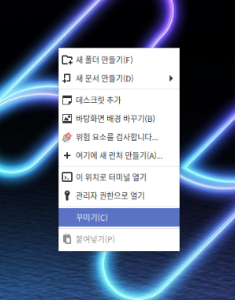
바탕화면에서 마우스 우측 버튼을 눌러 꾸미기를 눌러줍니다.
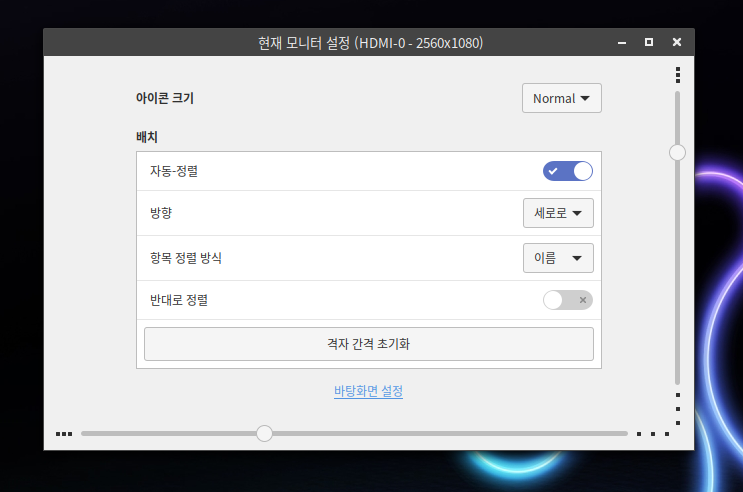
꾸미기 화면에는 다음과 같이 윈도우에서 많이 보았던 아이콘의 크기 조절과 정렬 기능이 나타나 있습니다.
하모니카에서는 아이콘의 크기를 5단계로 조절할 수 있습니다.
하모니카를 설치하였을 때에는 자동정렬 기능이 켜져있기 때문에 바탕화면의 아이콘을 마음대로 이동할 수 없는 상태입니다.
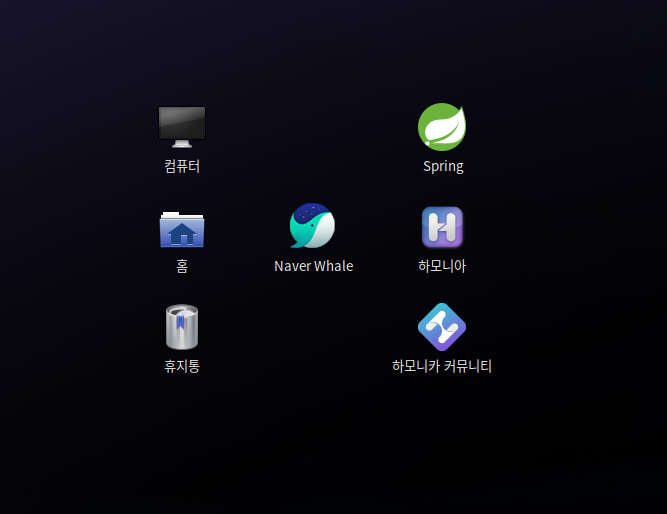
이 기능을 끄게 된다면 다음과 같이 아이콘을 원하는 자리에 가져다 놓을 수 있습니다.
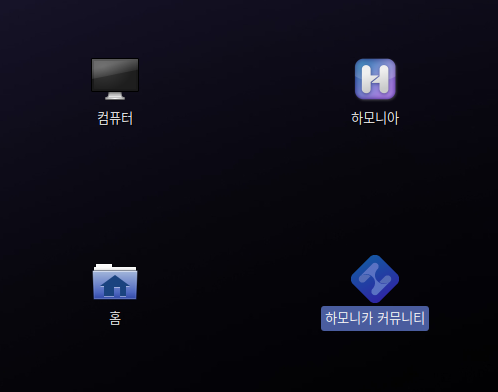
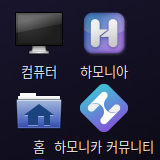
꾸미기 화면의 우측과 아래쪽에는 막대를 조절하면 다음과 같이 격자 간격이 늘어나고 줄어듭니다.
격자 간격 초기화 버튼을 통해 다시 원래 상태로 초기화 시킬 수 있습니다.
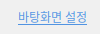
다음은 바탕화면 설정에 대해서 알아보겠습니다.
꾸미기 화면에서 바탕화면 설정을 눌러줍니다.
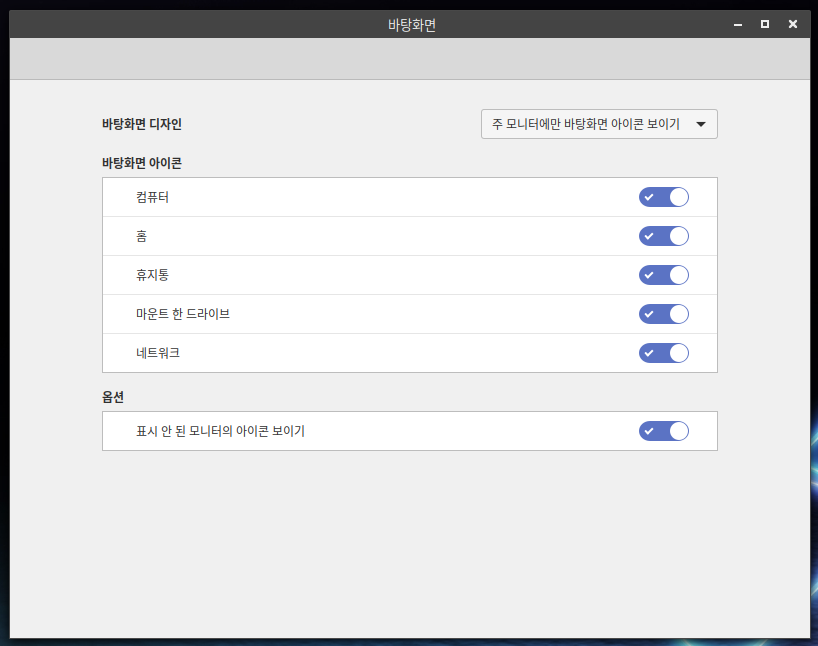
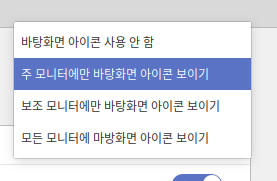
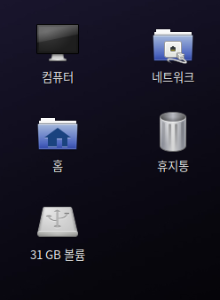
모니터가 2개 이상일 때의 설정과 컴퓨터, 휴지통 등의 아이콘을 바탕화면에 보여지게 하는 항목에 체크를 할 수 있는 화면을 볼 수 있습니다.
마운트 한 드라이브에 체크를 하면 31GB 볼륨처럼 USB나 CD가 들어갔을 때에도 바탕화면에 다음과 같이 아이콘이 생기게 됩니다.










